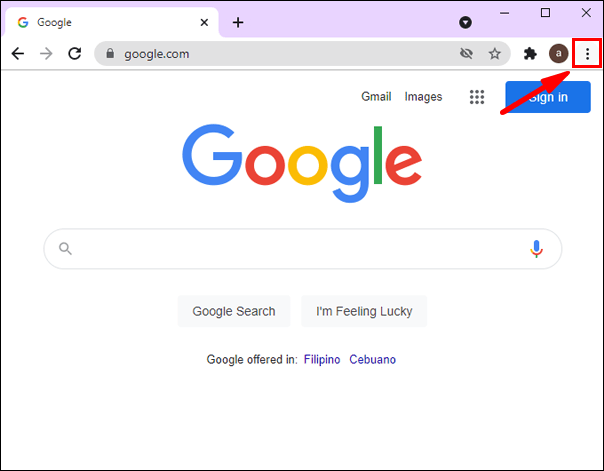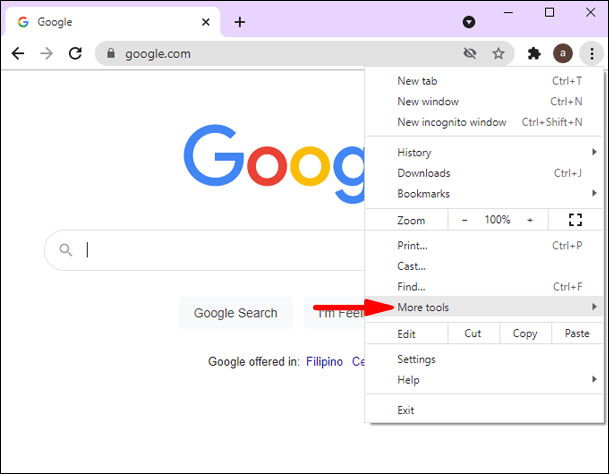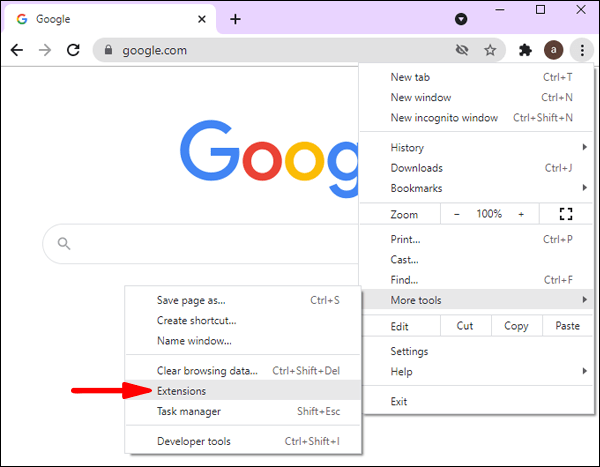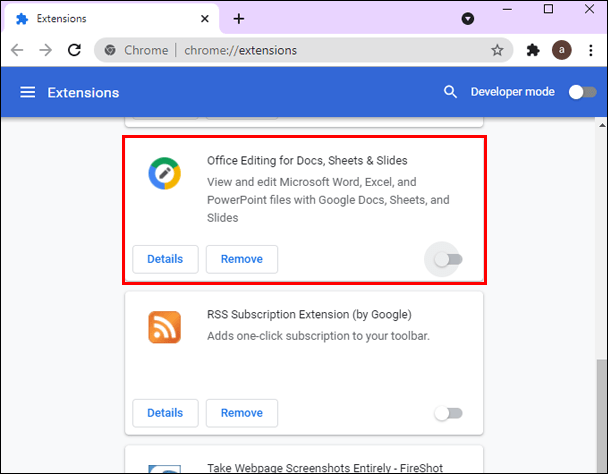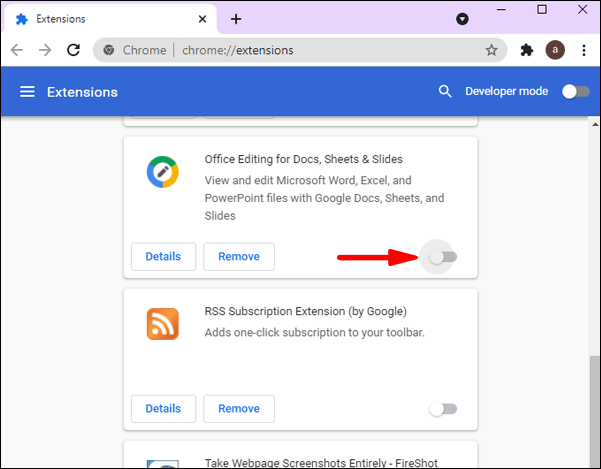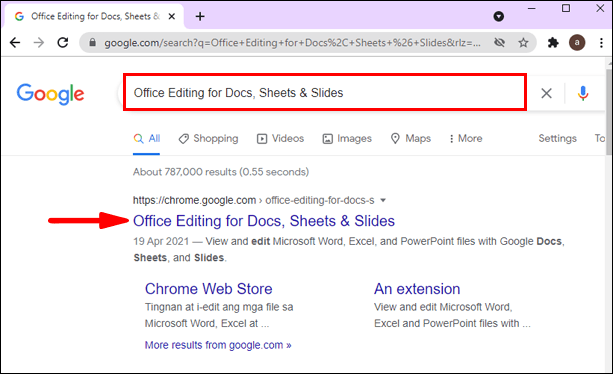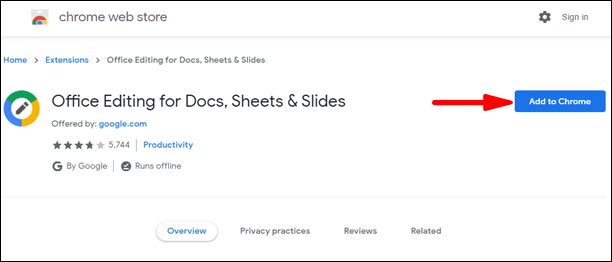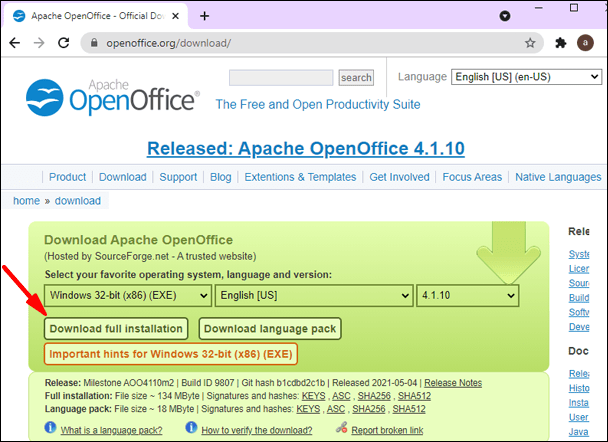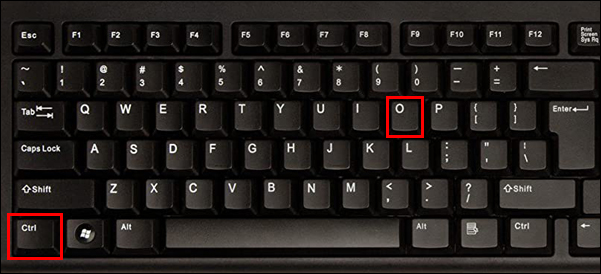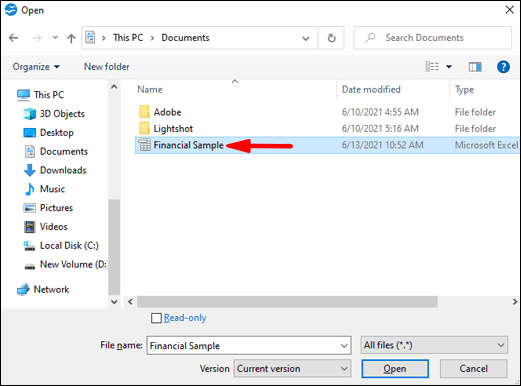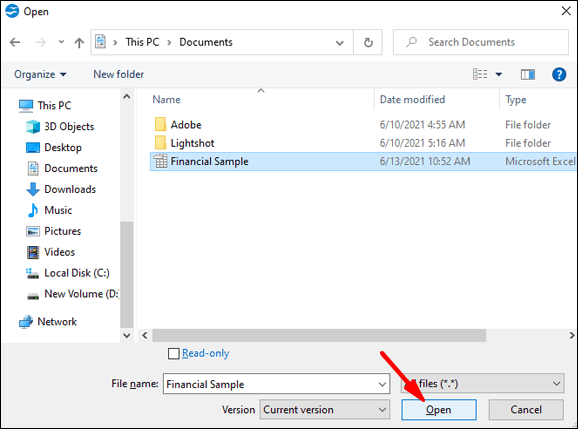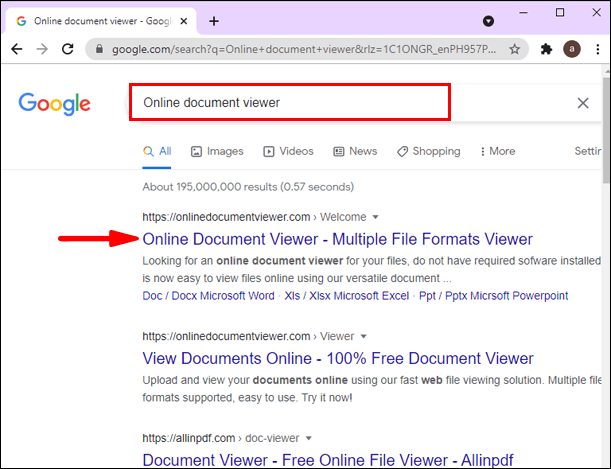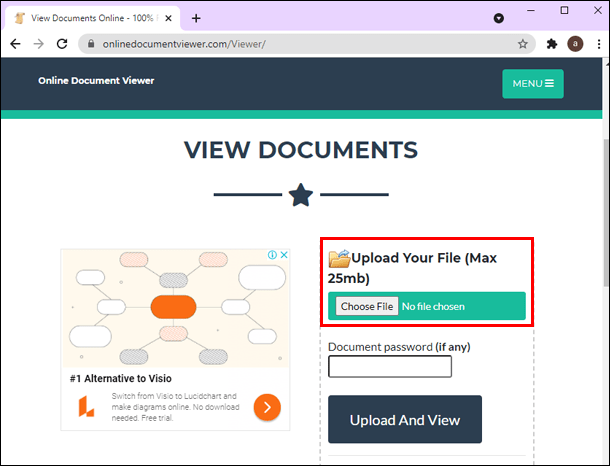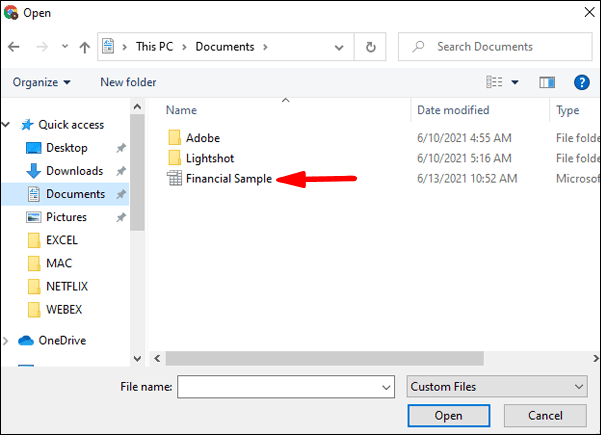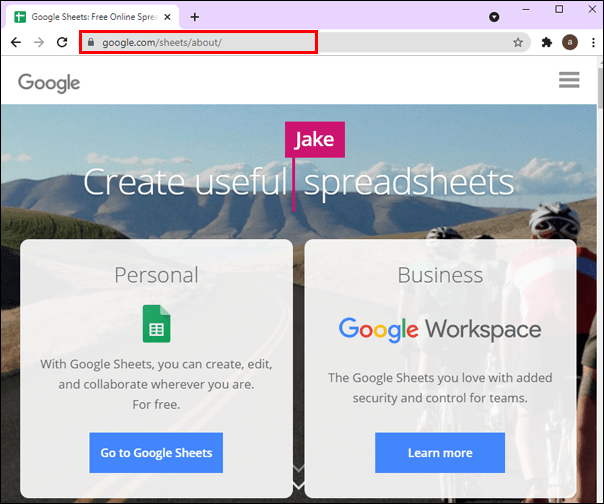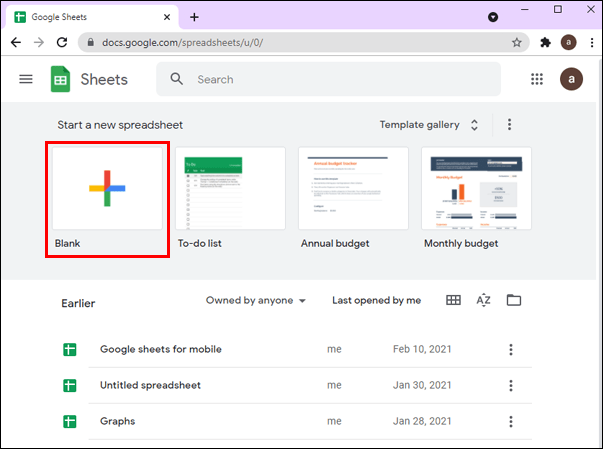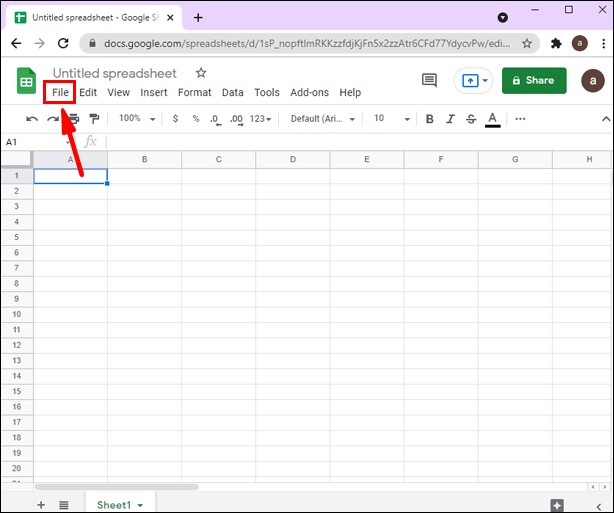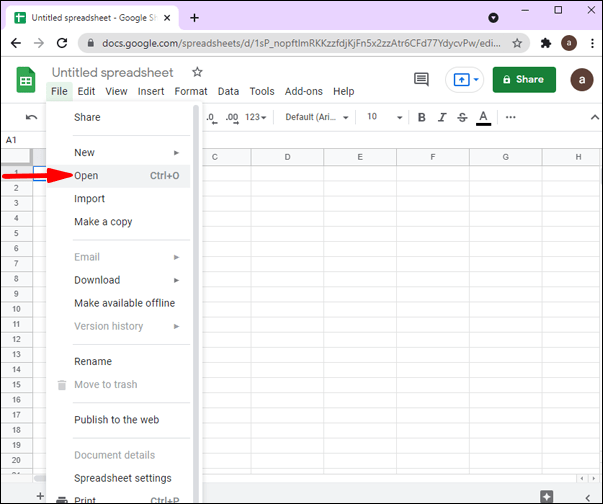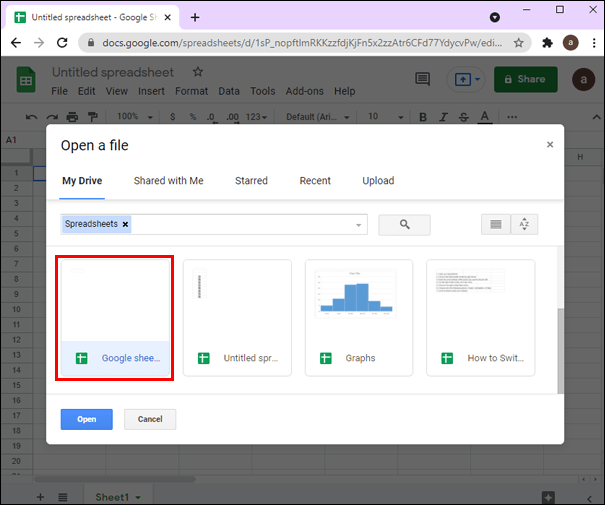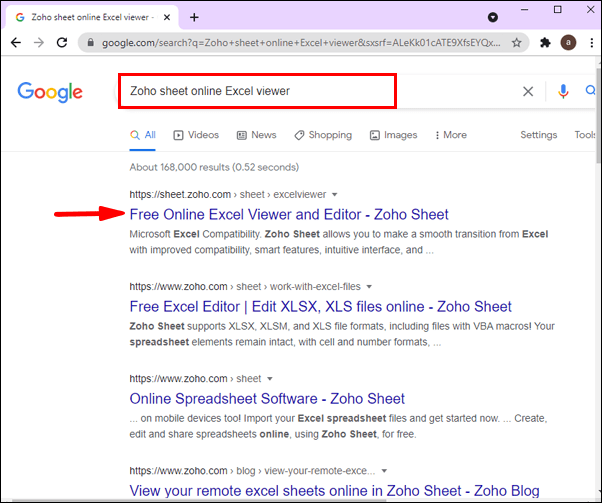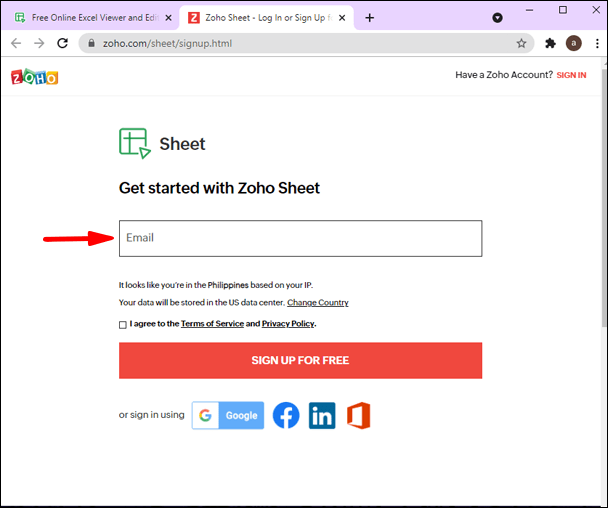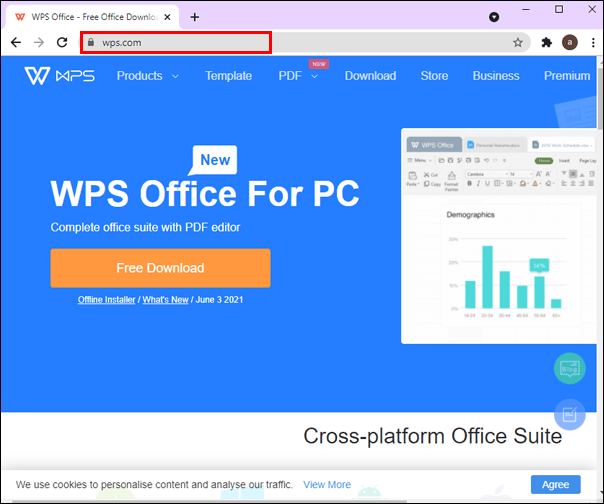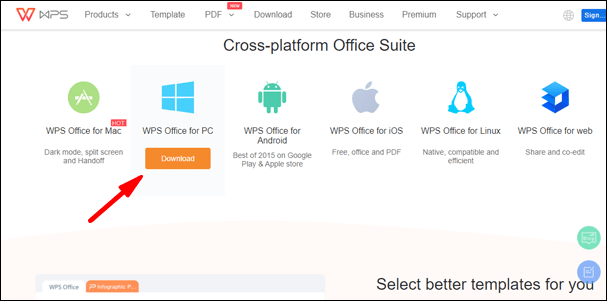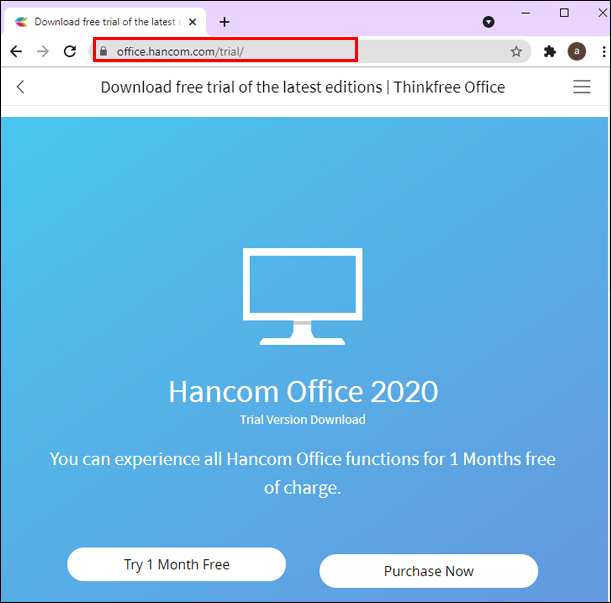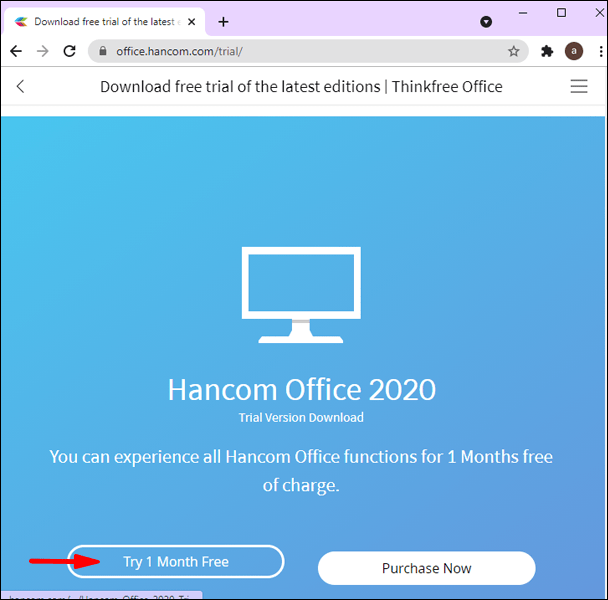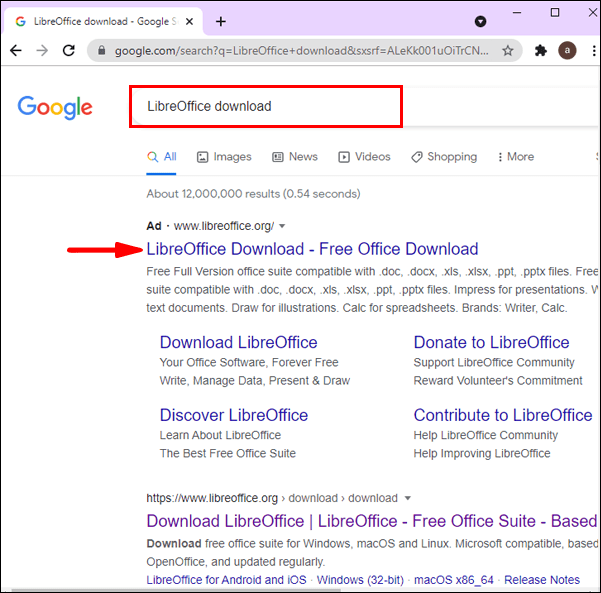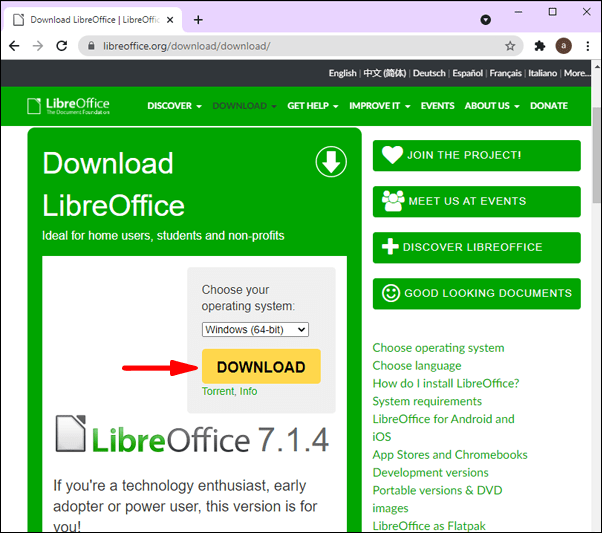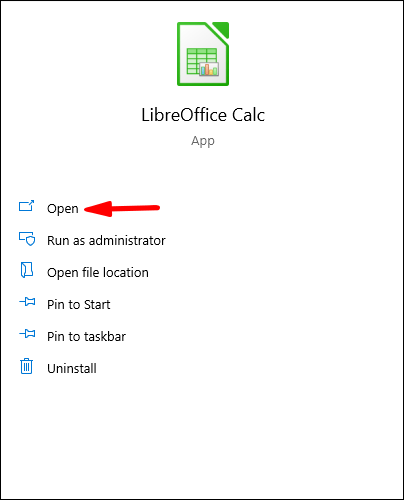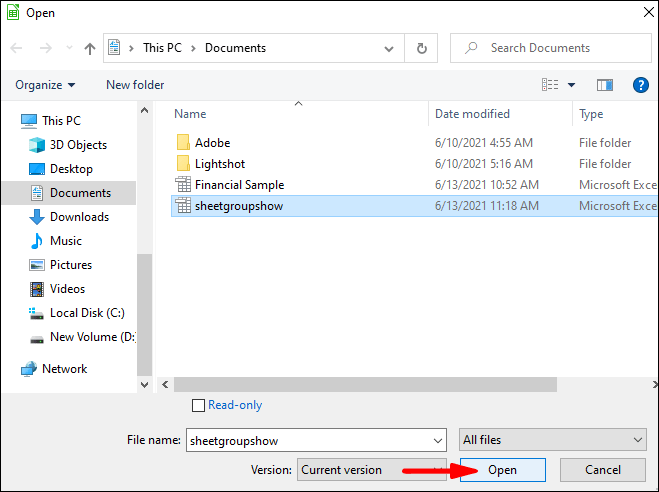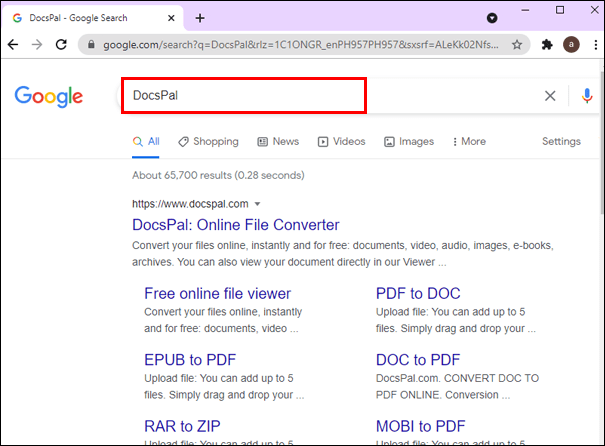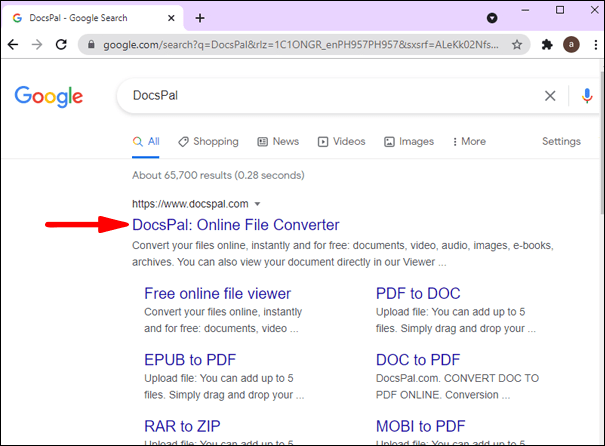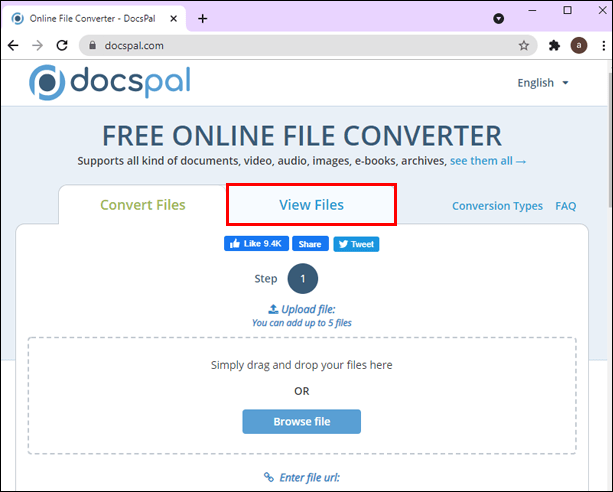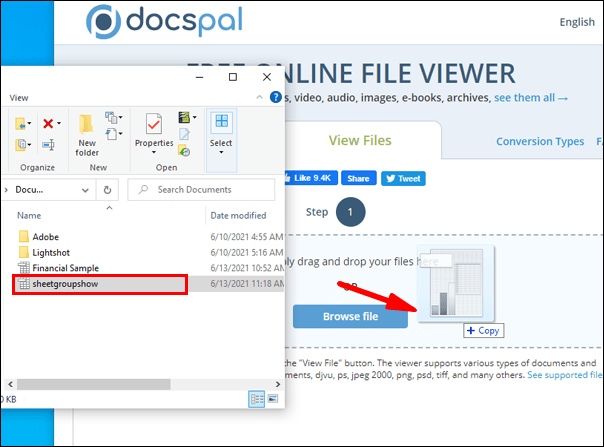Бывали ли вы когда-нибудь в ситуации, когда вам приходилось открывать документ Excel, но у вас не было доступного / установленного приложения Excel? Если такое случалось с вами раньше, то точно не будет! Есть несколько способов открыть эти документы без использования приложения. Продолжайте читать эту статью, и вы узнаете, как открывать документы Excel без Excel.

Как открыть документы Excel без Excel?
Вы можете использовать расширение браузера, различные программы и приложения, чтобы открывать документы без Excel. Некоторые из этих возможностей доступны в автономном режиме, некоторые в Интернете, некоторые бесплатны, а за некоторые приходится платить. Итак, в зависимости от ваших потребностей и ресурсов, вы можете выбрать один из следующих вариантов:
Открытие документов Excel с помощью расширений Google Chrome
Если вы используете Google Chrome и хотите открыть документ Excel, вы можете использовать для этого бесплатные расширения.
- Откройте Google Chrome.

- Коснитесь значка с тремя точками («Настройка и управление Google Chrome») в правом верхнем углу.
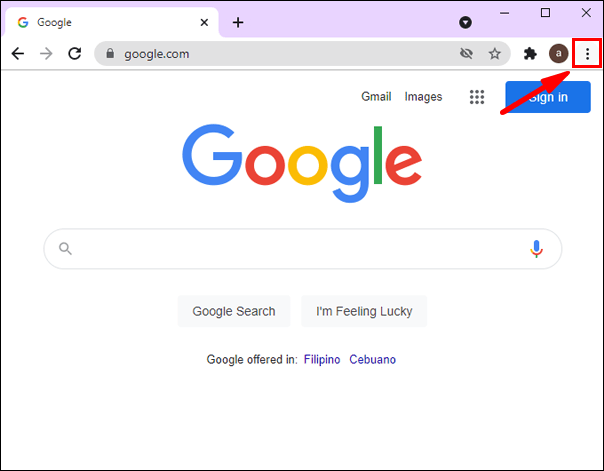
- Нажмите «Дополнительные инструменты».
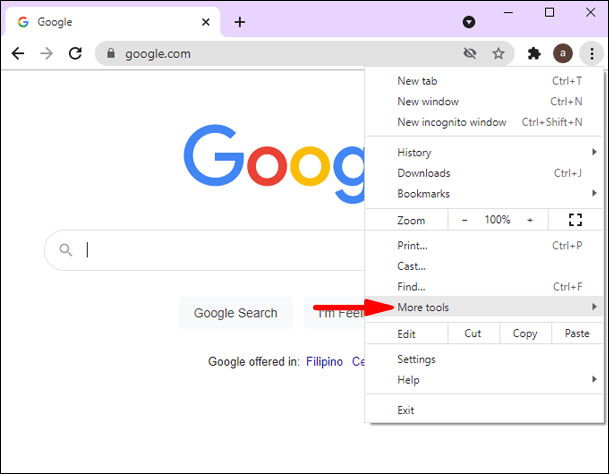
- Коснитесь «Расширения».
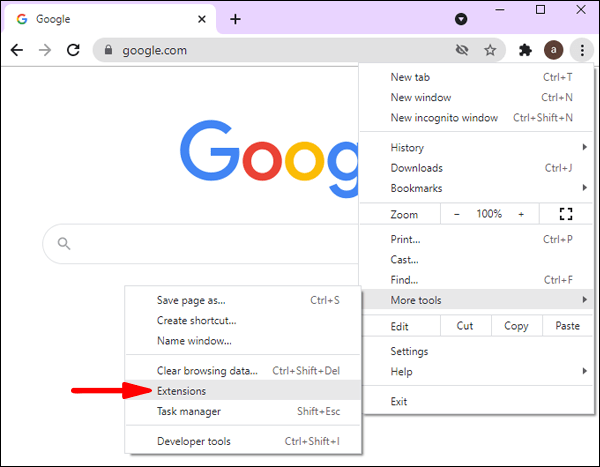
- Найдите «Office Editing for Docs, Sheets & Slides».
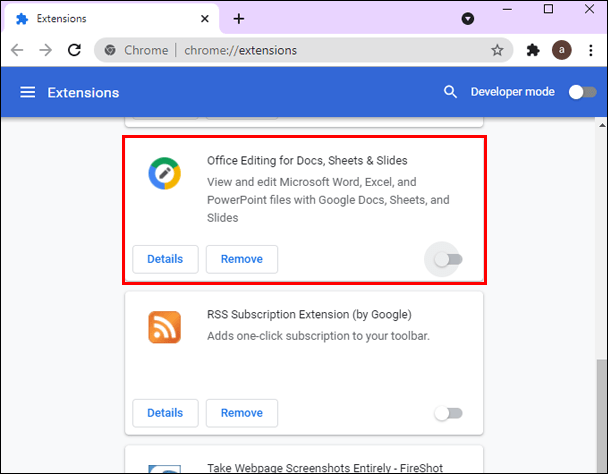
- Нажмите «Добавить в Chrome».
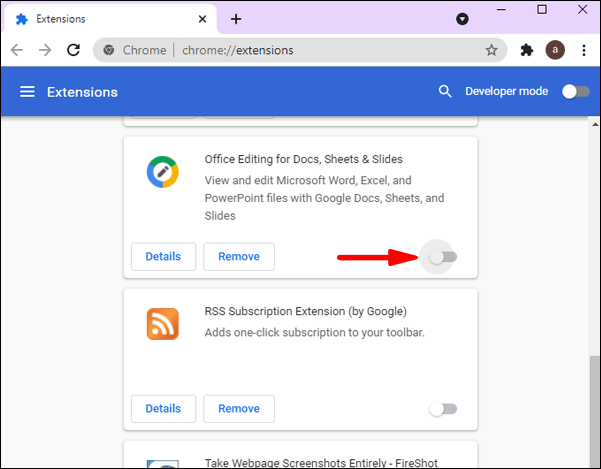
Вы также можете сделать это так:
- Откройте Google Chrome.

- Начните вводить «Office Editing for Docs, Sheets & Slides» в строке поиска и нажмите на первый результат. Вы попадете прямо в Интернет-магазин Chrome.
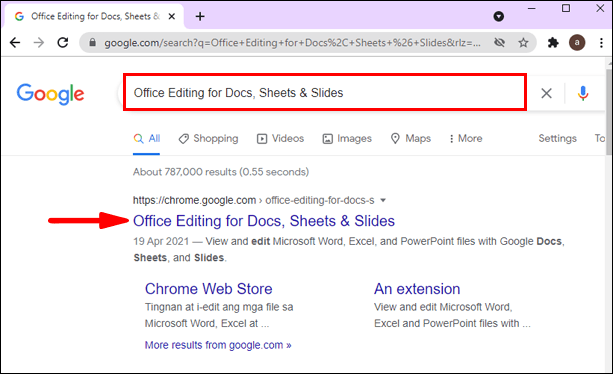
- Нажмите «Добавить в Chrome».
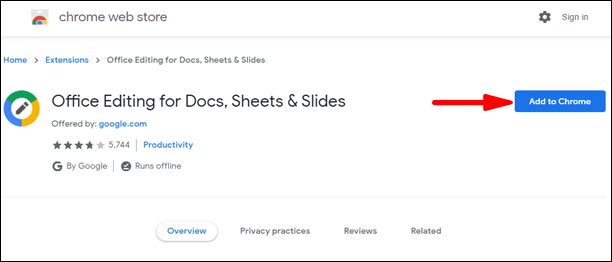
Теперь вы сможете открывать и редактировать любой онлайн-файл Excel. Если вы хотите открыть и отредактировать файл Excel, который уже есть на вашем компьютере, вы можете перетащить его в Chrome, и он откроется автоматически.
Открытие документов Excel с помощью Apache Office
Apache Office представляет собой альтернативу Microsoft Office. Это бесплатная программа, совместимая с файлами Excel, поэтому вы можете использовать ее для открытия файлов без Excel.
- Если у вас его еще нет, обязательно скачайте Apache Office. Вы можете сделать это здесь //www.openoffice.org/download/.
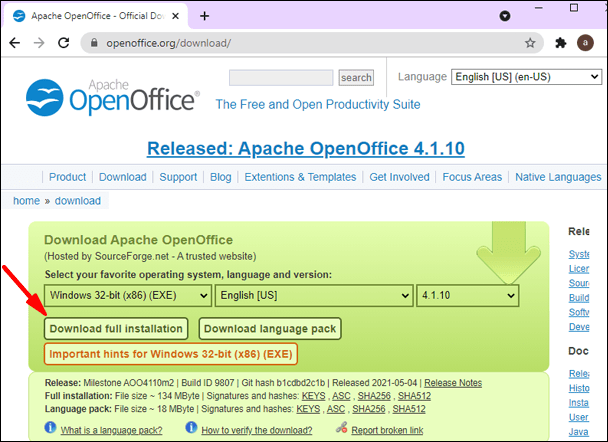
- После установки откройте приложение.
- Нажмите ‘’ CTRL + O ’’, чтобы увидеть окно «Открыть» на вашем дисплее.
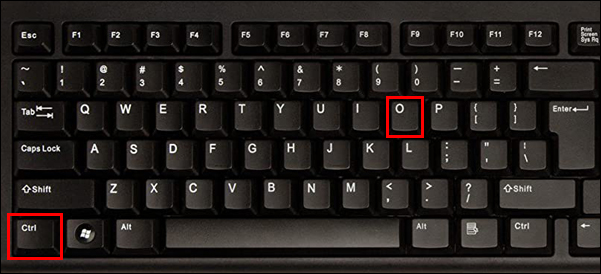
- Выберите файл, который хотите открыть.
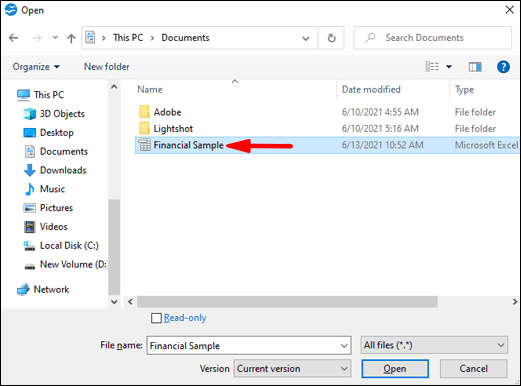
- Нажмите «Открыть».
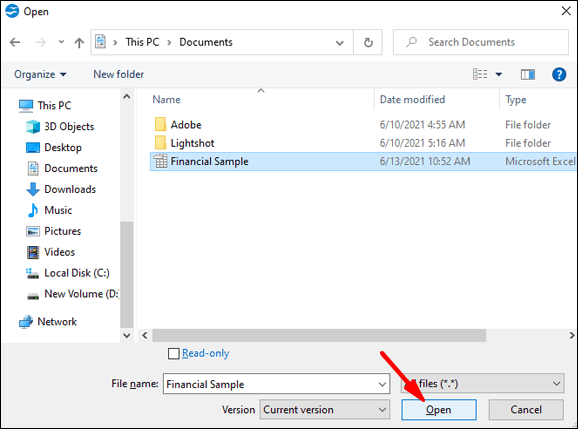
Вот и все! Вам удалось открыть документ Excel с помощью Apache Office.
Открытие документов Excel с помощью средства просмотра XLS
На рынке есть различные приложения для просмотра XLS, которые позволяют открывать файлы Excel. В зависимости от вашей операционной системы вы можете выбирать между целым рядом различных приложений. Например, если у вас операционная система Windows, вы можете перейти по этой ссылке, чтобы загрузить приложение XLS Viewer.

Вы можете использовать это приложение для открытия, просмотра и редактирования любых файлов Excel на вашем устройстве Windows. Обратной стороной этого приложения является то, что оно изменит шрифт в вашей электронной таблице, если вы сохраните файлы с его помощью. Таким образом, вы можете использовать его для просмотра документов Excel, но убедитесь, что вы не сохраняете их через приложение.
Открытие документов Excel с помощью интерактивного средства просмотра документов
Это приложение для онлайн-просмотра позволяет открывать файлы различных типов, включая файлы Excel. Вы можете использовать эту программу просмотра независимо от используемой вами операционной системы, поскольку она поддерживает множество форматов файлов. Если вы хотите попробовать эту программу просмотра, выполните следующие действия:
- Откройте ваш браузер.

- Введите «Онлайн-просмотрщик документов» в строке поиска и щелкните первую ссылку или перейдите по этой ссылке: //onlineocumentviewer.com/Welcome/.
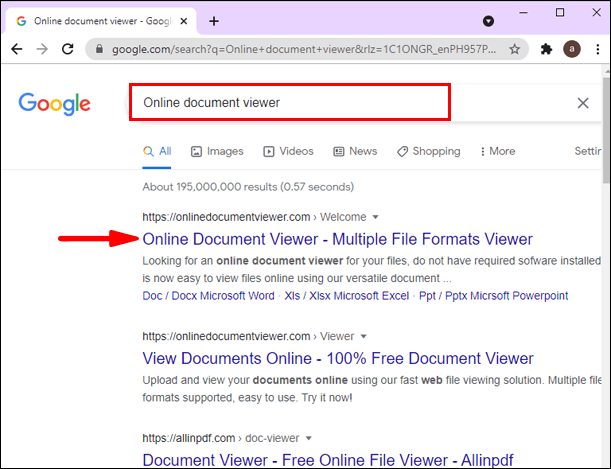
- Нажмите «Загрузить файл».
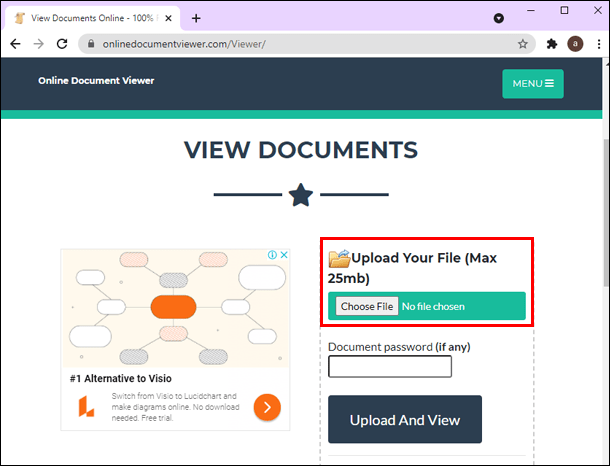
- Выберите файл, который хотите открыть.
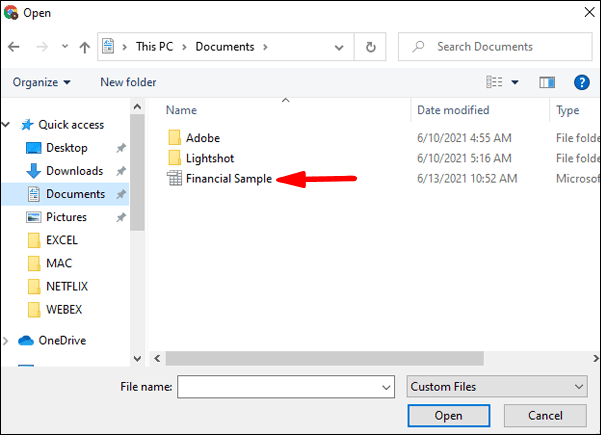
Это приложение позволяет вам просматривать ваши документы Excel онлайн совершенно бесплатно, без регистрации или регистрации. Однако, если вы заметили ошибку в документе или захотите что-то добавить, вы не сможете это сделать, поскольку это приложение предназначено только для просмотра, а не для редактирования.
Открытие документов Excel с помощью Документов Google
Вы можете использовать Google Docs, чтобы открывать и создавать файлы Excel. Эта онлайн-служба называется «Google Таблицы», и вы можете перейти по этой ссылке, чтобы открыть ее.
Если вы хотите отредактировать существующий файл, выполните следующие действия:
- Откройте ваш браузер.

- Перейдите в Google Таблицы или перейдите по ссылке выше.
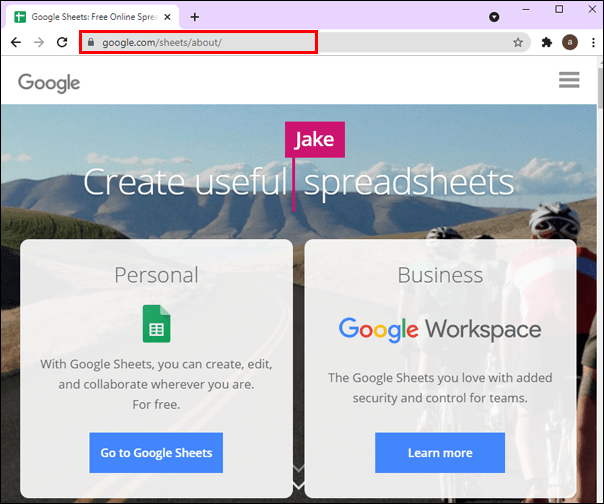
- Щелкните значок «плюс» («Начать новую таблицу»).
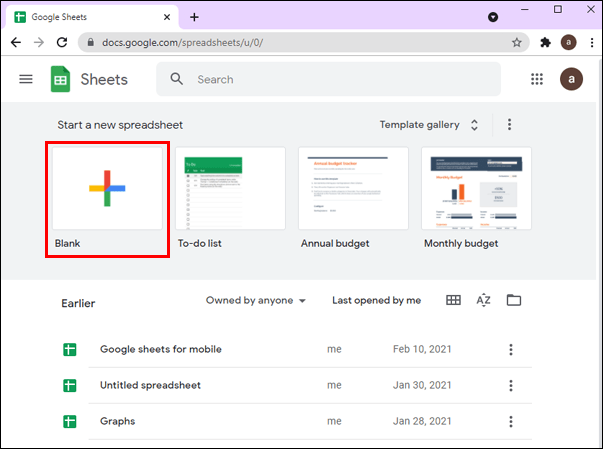
- Коснитесь «Файл».
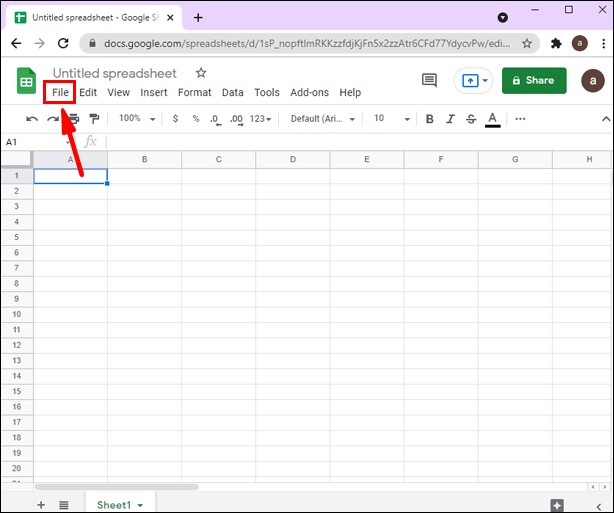
- Нажмите «Открыть».
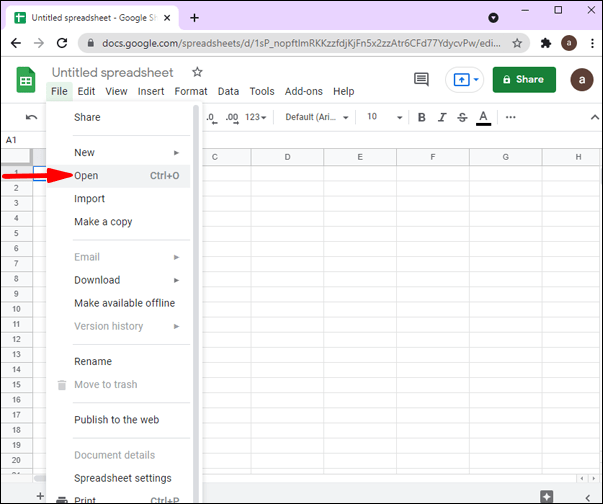
- Вы можете выбрать файл со своего диска или нажать «Загрузить», чтобы получить доступ к файлам со своего компьютера.
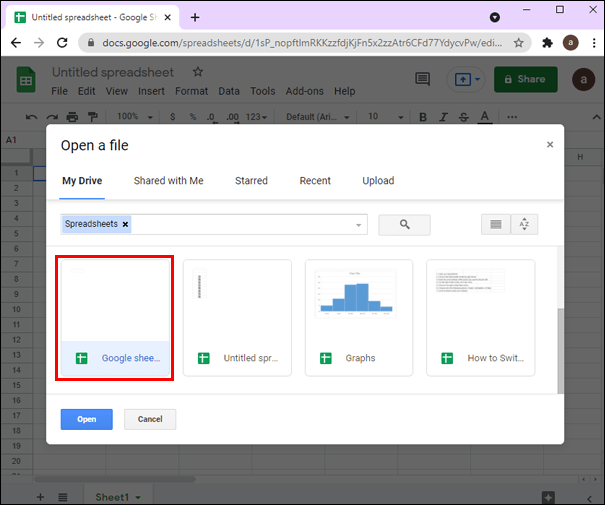
Поскольку Google Таблицы - это онлайн-сервис, их можно запускать в разных операционных системах. Кроме того, вы можете сохранить электронную таблицу в своем облаке, сделав ее доступной со всех ваших устройств. Это отличный способ защитить ваши файлы и сохранить те, которые вы часто открываете.
Открытие документов Excel с помощью Zoho Sheets
Zoho Sheets - это онлайн-программа, которая позволяет открывать и редактировать файлы Excel. Если вы хотите только просматривать файлы Excel, вы можете использовать их онлайн-программу просмотра Excel.
Чтобы просмотреть файлы Excel в Интернете с помощью Zoho Sheets Online Excel Viewer, выполните следующие действия:
- Откройте ваш браузер.

- Начните печатать «Zoho sheet online Excel viewer» и откройте его.
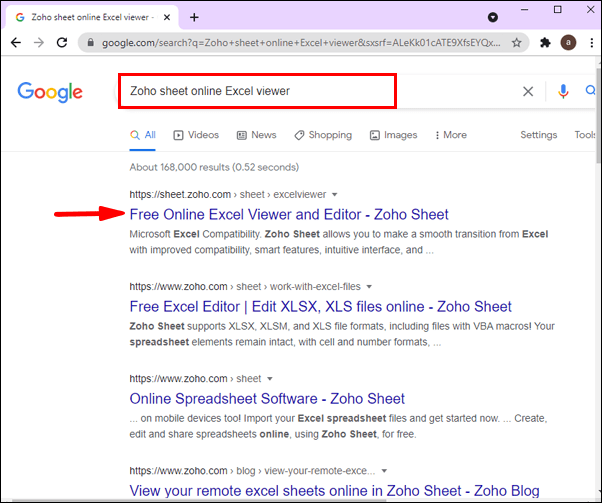
- Зарегистрируйтесь, указав свой адрес электронной почты.
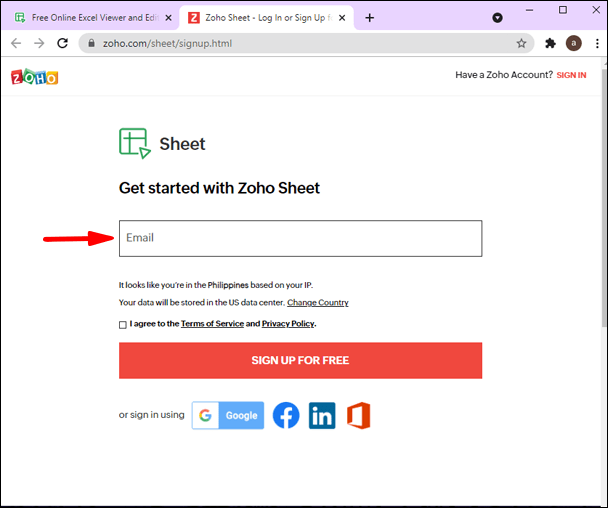
- Выберите файл, который хотите открыть.
Zoho Sheets также предлагает различные инструменты для создания, обмена и публикации ваших электронных таблиц.
Открытие документов Excel с помощью WPS Office
WPS Office - это офисный пакет, поддерживаемый различными операционными системами: Microsoft Windows, macOS, Linux, Android и iOS. Базовая версия этой программы полностью бесплатна. Эта версия предлагает все функции, но содержит рекламу. Эти объявления будут появляться только при использовании определенных функций, поэтому пусть это не помешает вам попробовать WPS Office для открытия документов Excel.
Поскольку WPS Office поддерживается на разных платформах, вы можете выбрать, хотите ли вы открывать файл со своего настольного компьютера, ноутбука, планшета или телефона. Процесс установки прост, и вы можете сделать это всего за несколько шагов:
- Откройте ваш браузер.

- Посетите эту страницу: //www.wps.com/.
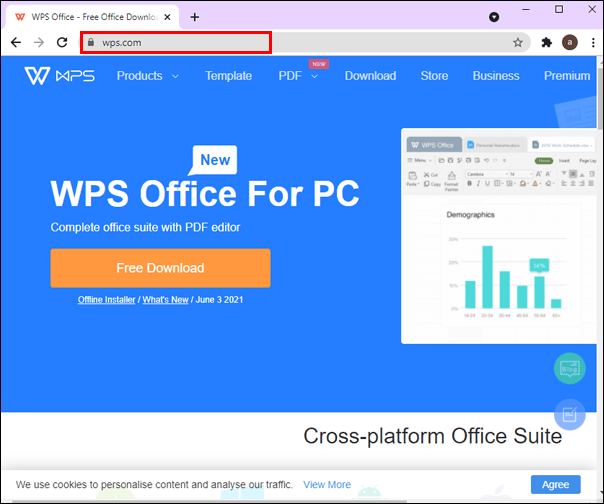
- Выберите свою операционную систему и нажмите «Загрузить».
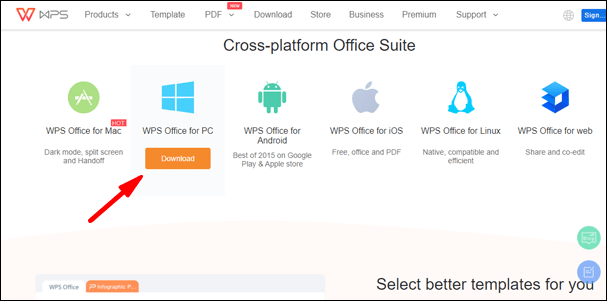
После загрузки вы увидите, что в WPS Office есть три программы: WPS Spreadsheet, WPS Presentation и WPS Writer. Откройте таблицу WPS, загрузите файл, который хотите открыть, и все!
Открытие документов Excel с помощью Hancom (ThinkFree) Office
Hancom Office, ранее известный как ThinkFree, представляет собой офисный пакет, аналогичный WPS Office. Помимо текстового процессора, программного обеспечения для презентаций и редактора PDF, он также включает программное обеспечение для работы с электронными таблицами. Он работает на Mac, Windows, Linux, Android и iOS и прост в использовании.
- Откройте ваш браузер.

- Посетите эту страницу: //office.hancom.com/trial/.
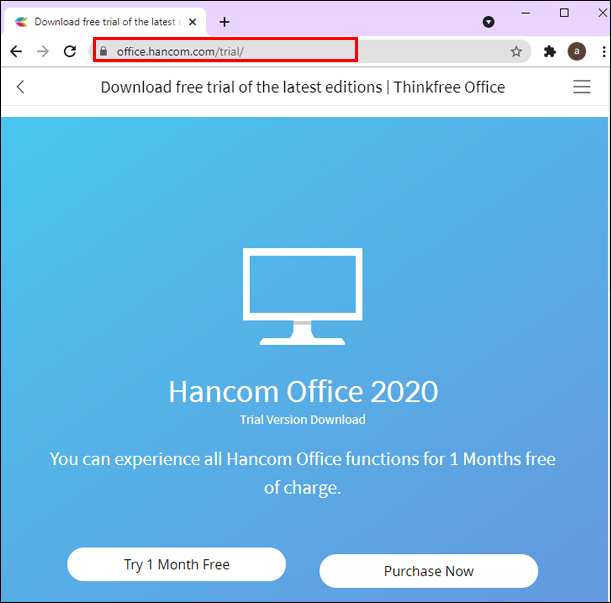
- Нажмите «Попробовать 1 месяц бесплатно».
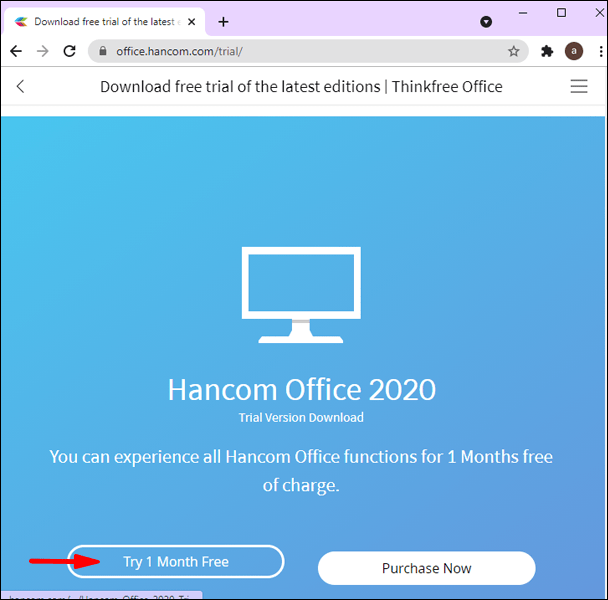
- Программа автоматически загрузится на ваше устройство.
- После его установки выберите программное обеспечение для работы с электронными таблицами и загрузите файл, который хотите открыть.
В отличие от WPS Office, базовая версия которого бесплатна, Hancom Office предлагает месячные бесплатные пробные версии, после чего вам необходимо приобрести подписку, если вы хотите продолжить ее использование.
Открытие документов Excel с помощью LibreOffice
LibreOffice предлагает наиболее развитый бесплатный офисный пакет. В нем есть различные возможности, такие как обработка текста, создание электронных таблиц, работа с базами данных и т. Д. Это офисный пакет по умолчанию для большинства дистрибутивов Linux, но он доступен для разных операционных систем. В пакет входят Writer, Calc, Impress, Draw, Math и Base.
Если вы хотите открывать документы Excel с помощью LibreOffice, вы можете загрузить пакет и открывать документы с помощью LibreOffice Calc.
Вот как вы можете скачать пакет:
- Откройте ваш браузер.

- Начните вводить «Загрузка LibreOffice» и выберите первую ссылку или воспользуйтесь этой ссылкой: //www.libreoffice.org/download/download/.
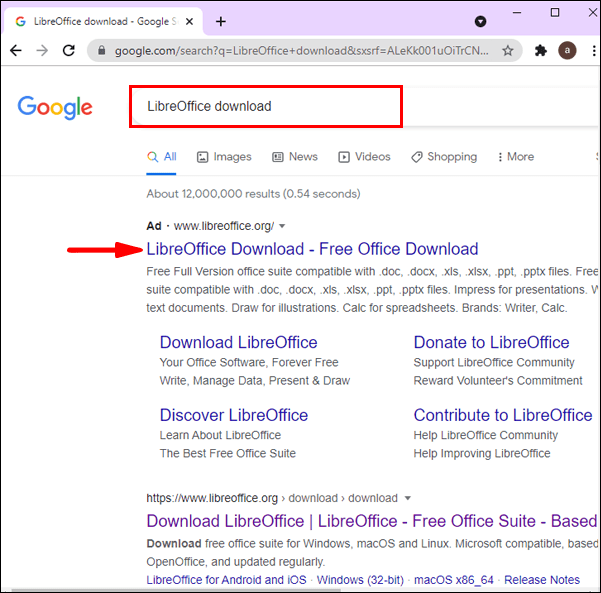
- Выберите свою операционную систему и нажмите «Загрузить».
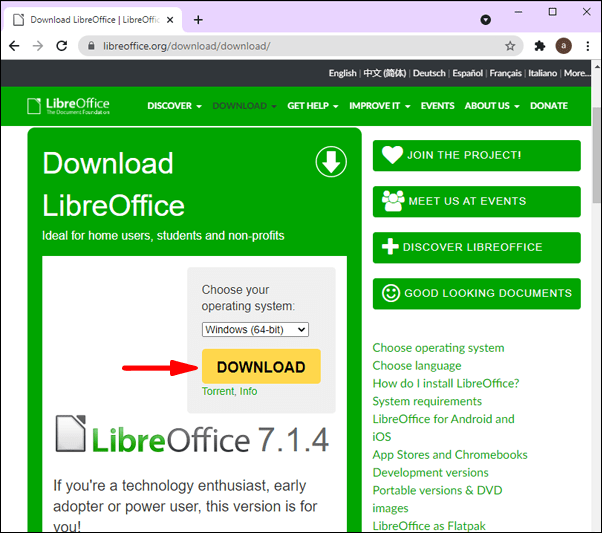
- После загрузки откройте «LibreOffice Calc».
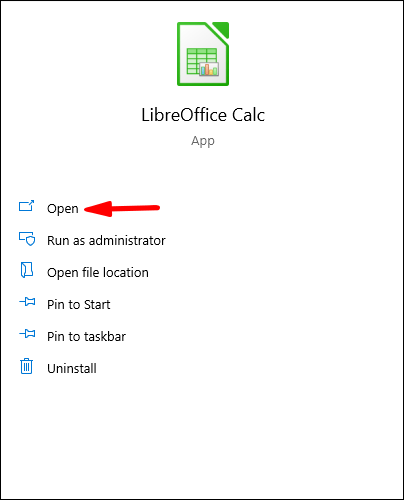
- Загрузите файл Excel, который хотите открыть.
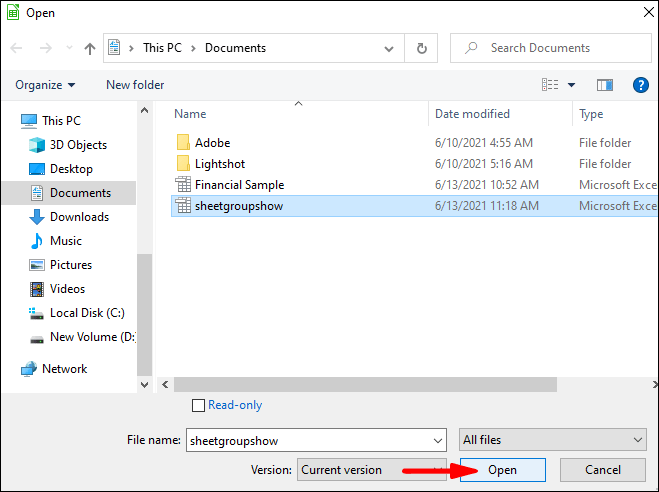
LibreOffice предлагает впечатляющее количество функций, некоторые из которых недоступны в пакете Microsoft Office. Например, вы можете сравнить два отдельных файла электронной таблицы, у вас есть больше вариантов форматирования ячеек и т. Д.
Открытие документов Excel с помощью Microsoft 365
Microsoft 365, ранее известный как Office 365, представляет собой дополнительную услугу, предлагаемую Microsoft. Используя браузер, вы можете войти в свою учетную запись Microsoft и открывать различные документы Excel. Эта онлайн-версия Excel содержит те же функции, что и приложение, поэтому, если вам нужно отредактировать или исправить документ, вы можете сделать это через эту службу.
Открытие документов Excel с помощью DocsPal
Вы можете использовать DocsPal, чтобы открывать файлы Excel. Это онлайн-инструмент, который позволяет вам просматривать или конвертировать ваши файлы при необходимости. Это бесплатный инструмент, который поддерживает различные типы документов, видео, электронных книг и т. Д.
Если вы хотите использовать этот инструмент для открытия документов Excel, обязательно выполните следующие действия:
- Откройте ваш браузер.

- Введите «DocsPal» в строку поиска.
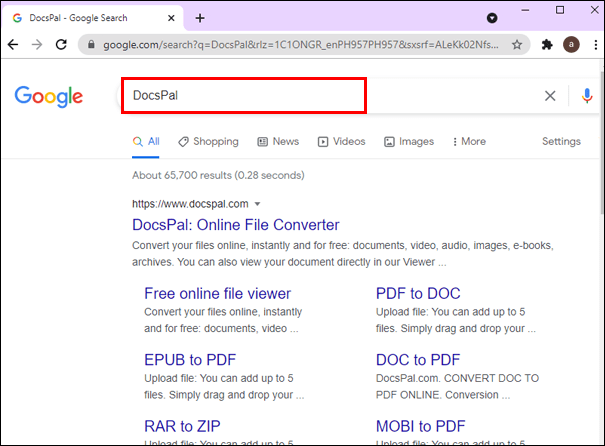
- Откройте первую ссылку.
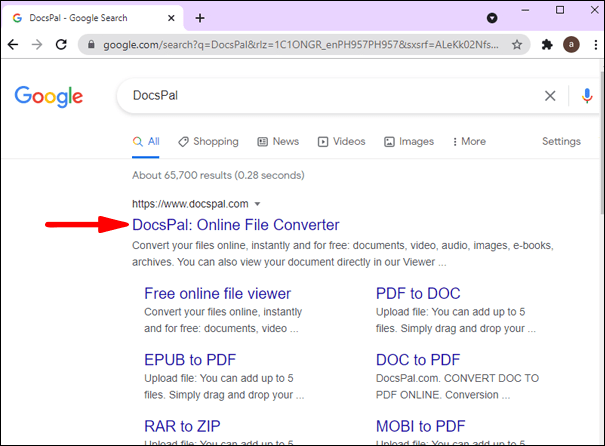
- Коснитесь «Просмотр файлов».
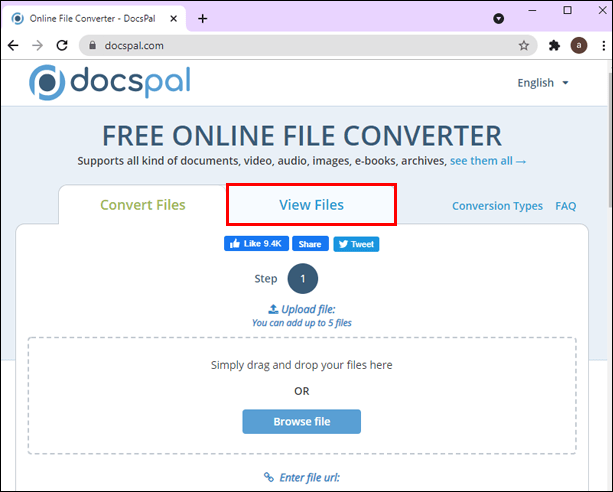
- Перетащите файл, который вы хотите открыть, или просмотрите свой компьютер, и выберите его.
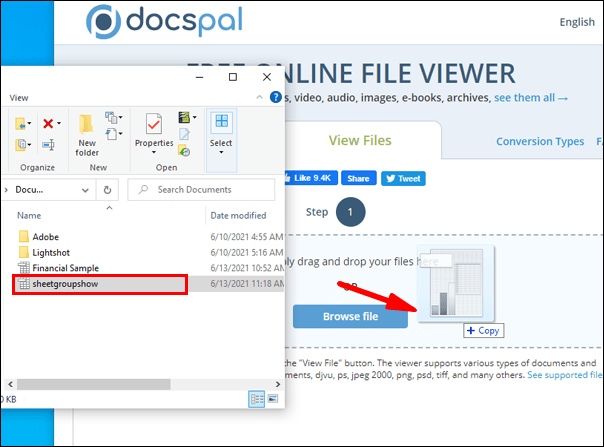
Важно отметить, что этот инструмент позволит вам только просматривать ваши файлы; вы не сможете их редактировать. Если вы хотите отредактировать файлы Excel, вам следует выбрать другой вариант.
Excel в Excel
Теперь вы узнали, как открывать документы Excel без Excel. Microsoft Excel - одна из самых популярных сегодня программ для работы с электронными таблицами. Он предлагает впечатляющий набор функций, облегчающих выполнение повседневных задач. Если вы когда-нибудь окажетесь в ситуации, когда у вас нет доступа к приложению Excel, и вам нужно открыть файл, не волнуйтесь! На рынке есть разные альтернативы, и вы можете проверить их все в этой статье.
Вы когда-нибудь открывали файлы Excel без приложения Excel? Расскажите нам в разделе комментариев ниже.